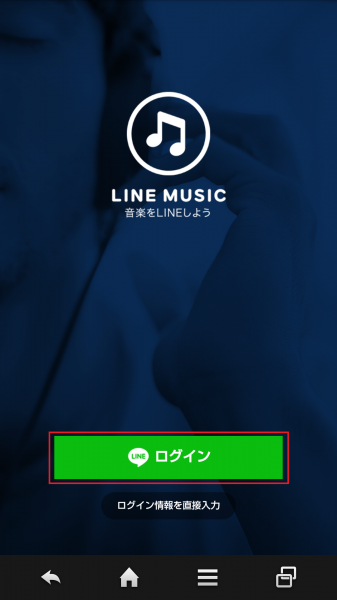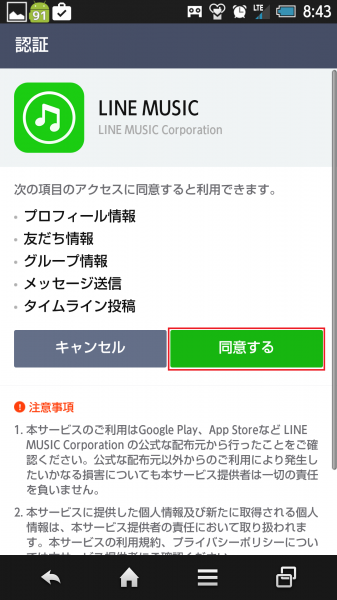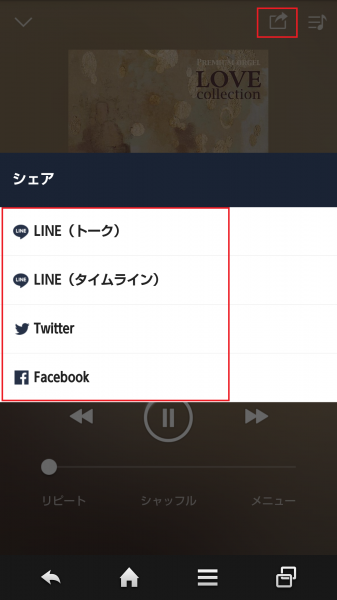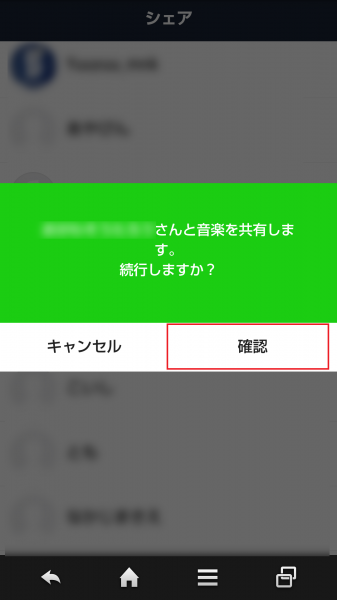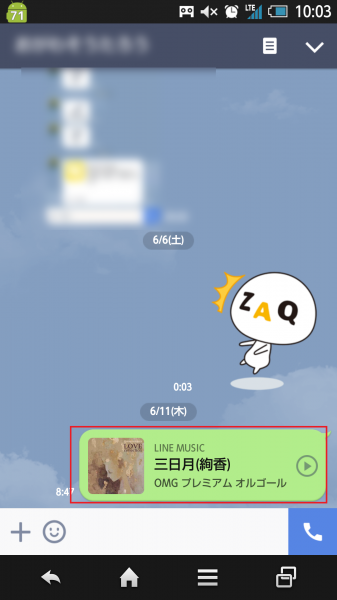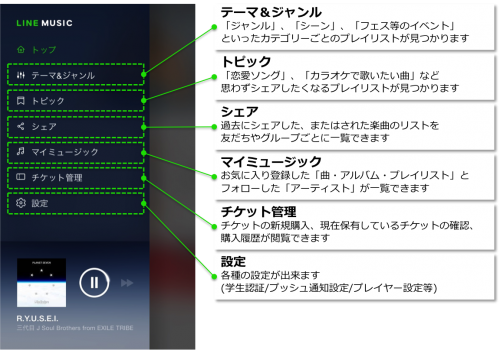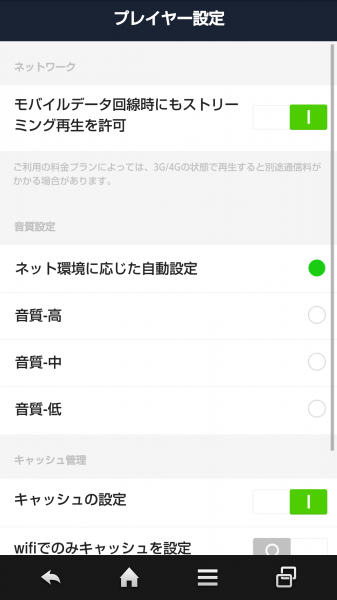LINE MUSICの使い方や便利な小ネタ集を紹介します
- 2015/6/11
- キラー
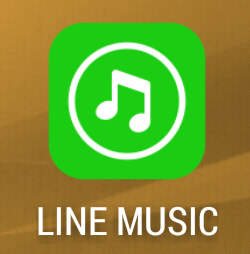
LINE MUSICの使い方や便利な小ネタ集を紹介します
今日は大人気なLINE MUSICの使い方を画像付きで紹介したいと思います。便利な小ネタ集もつけますのでぜひ活用して下さい。
ちなみに音楽で告白するという裏ワザはこちらの記事が人気です。
LINEの裏ワザ!キュンとさせる歌詞を送って告白の成功率をUPしよう!
サービスの比較はこちら。
LINE MUSICが無料で聴き放題!気になる音質、料金、曲数を徹底検証!
こちらではおすすめアプリとして紹介されています。
おすすめ音楽配信アプリ
使い方
まずLINE MUSICをダウンロードしてください。
ダウンロードしたらアプリを立ち上げて、ログインを押します。
ログインするにはLINE IDが必ず必要になります。あらかじめLINE IDを取得しておいてください。
ログインの方法としては2つあります。1つめはLINEにログインしている情報を自動的に使う方法です。LINEを使われている方だったら、まずこちらを選んでおけば問題ないです。
最近だとLINEは使っていないけど、LINE MUSICを使いたいという人は少ないでしょう。
LINEを使っていない方は取得したIDを直接入力してください。
同意するを押します。プロフィール情報、友だち情報、グループ情報、メッセージ送信、タイムライン投稿をLINEに許可させるかどうかです。特に問題ないと思います。
立ち上げるとこんな感じです。ここから好きな曲を選んでお気に入りや自分なりのプレイリストを作ってください。検索もできますし、他人のプレイリストを参考に作ることもできます。
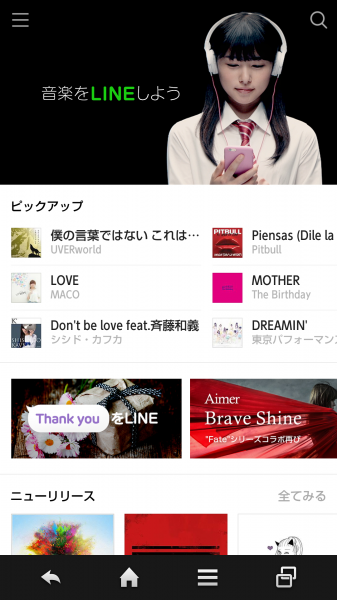
メニューからシェアしたり、お気に入り、プレイリストに入れたり、曲情報を見ることができます。
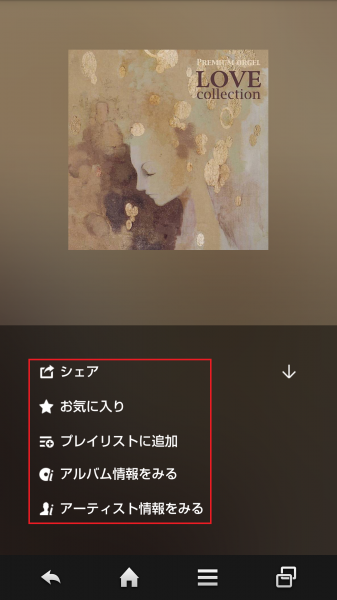
ちなみに音楽再生画面でカバー写真を押すと歌詞を出すこともできます。1人カラオケもできそうですよね。

こんな活用をしよう(小ネタ)
まだまだ開発途上ですが、左上のメニューに様々な機能が入っています。今後どんどん増えると思います。
多機能なメニュー
テーマ&ジャンルにはジャンル別の曲が出てきます。ポップ、ロックといったジャンルがあります。トピックはテーマと似ていますが、切り口が違います。カラオケで歌いたい曲、恋愛ソングといった切り口が並んでいます。
シェアはLINEならではの目玉機能です。友だちにシェアした、された曲が並ぶようになります。
マイミュージックはプレイリストされた曲です。普段はここから好きな曲を聴くことになるでしょう。恐らく最もよく使う機能ですね。
チケット管理は課金状況の確認です。いつまで定額制なのか確認するようにしましょう。
設定画面
まずは「モバイルデータ回線時にもストリーミング再生を許可」です。これは3G、4Gといった回線でもダウンロードしながら曲を聴くかどうかです。これをONにしているとキャリアの料金プランによっては思わぬ高額請求されることになります。定額制の料金プランではない方やデータ通信の上限を定めている方はOFFにしておきましょう。
次に「音質」です。高速通信の環境なら高音質でかまいませんが、低速だと音が途切れる可能性があります。そんなときには低音質にしてでもブツブツ途切れるようなことを避けることができます。
デフォルトで「ネット環境に応じた自動設定」になっていますのでこのままでいいと思います。
「キャッシュの設定」もできます。容量の許す限りキャッシュを使うと通信せずに音楽を聴けるので、通信環境によらず高音質になります。WiFi環境で予めキャッシュしておくというのもいいですね。
ただ容量を食いますので、容量が満杯になってきたらキャッシュを削除してください。
プッシュ通知は最初はONにしておいて、お得情報を得るようにしましょう。いらないなと思ったらいつでもOFFにすることができます。
再生終了タイマーは自動的に再生が止まります。寝る前に聴くときなど自動オフ機能を使いましょう。
前述の通り、歌詞を見ることもできます。
公式アカウント
公式アカウントをフォローしておくといろんな情報が届きます。特にLINEアカウントはオススメです。
アーティストによる番組生配信などが行われましたし、お得情報や障害情報なども届きます。
Facebook
Facebook
twitter
Twitter
LINEアカウント
LINEアカウント
最後に
今後に期待のLINE MUSIC。定額制の音楽プレーヤーはこれから間違いなく、どんどん拡大しますので期待したいですね。
ちなみに音楽で告白するという裏ワザはこちらの記事が人気です。
LINEの裏ワザ!キュンとさせる歌詞を送って告白の成功率をUPしよう!